
DataNumen BKF Repair(bkf文件修复软件)
v2.6.1- 软件大小:2.81 MB
- 更新日期:2020-05-07 10:03
- 软件语言:简体中文
- 软件类别:文件管理
- 软件授权:免费版
- 软件官网:待审核
- 适用平台:WinXP, Win7, Win8, Win10, WinAll
- 软件厂商:

软件介绍 人气软件 下载地址
DataNumen BKF Repair是一款功能实用的bkf文件修复工具,可以修复损坏或损坏的Microsoft/Veritas备份(.BKF)文件;它使用先进的技术来扫描损坏或损坏的Microsoft/Veritas备份文件,并尽可能地恢复其中的存档文件,从而最大程度地减少文件损坏的损失;当前,DBKFR支持恢复使用所有版本的Windows备份实用程序和Veritas Backup Exec创建的Microsoft/Veritas备份(.BKF)文件;此外,该程序还与Windows资源管理器集成,支持拖放操作和命令行参数,使您可以轻松快速地修复文件;需要的用户可以下载体验

新版功能
支持修复使用所有版本的Windows备份实用程序创建的BKF文件。
支持修复在Windows NT,Windows Server,Netware,OS / 2或Macintosh下使用Veritas Backup Exec的所有版本创建的BKF文件。
支持恢复BKF存档中的数据集,卷,文件夹结构和文件。
支持恢复压缩的BKF存档。
支持修复损坏的媒体(例如软盘,Zip磁盘,CDROM等)上的BKF文件。
支持修复一批Microsoft / Veritas备份文件。
支持恢复多数据集和多卷BKF存档。
支持修复高达16777216 TB(即17179869184 GB)的BKF文件。
还原BKF文件不需要管理员特权。
软件特色
1、支持Windows 95/98 / ME / NT / 2000 / XP / Visa / 7/8 / 8.1 / 10和Windows Server 2003/2008/2012/2016/2019。
2、支持修复使用Windows 95、98,ME,NT,2000,XP和Server 2003备份实用程序创建的BKF文件。
3、支持在本地计算机上查找并选择要修复的BKF文件。
4、支持与Windows资源管理器集成,因此您可以使用Windows资源管理器的上下文菜单轻松修复Microsoft / Veritas Backup文件。
5、支持拖放操作,支持命令行参数。
安装步骤
1、用户可以点击本网站提供的下载路径下载得到对应的程序安装包

2、只需要使用解压功能将压缩包打开,双击主程序即可进行安装,弹出程序安装界面
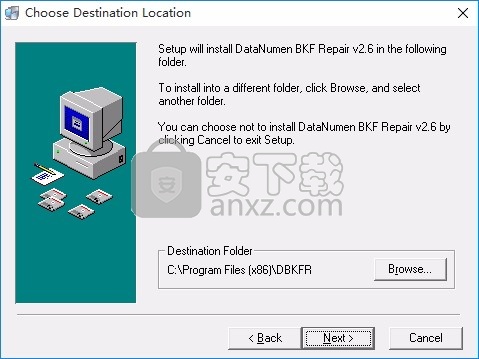
3、可以根据自己的需要点击浏览按钮将应用程序的安装路径进行更改
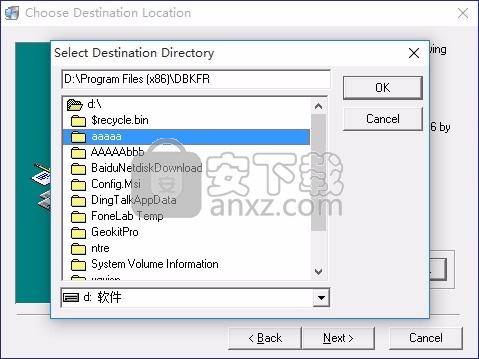
4、弹出以下界面,用户可以直接使用鼠标点击下一步按钮
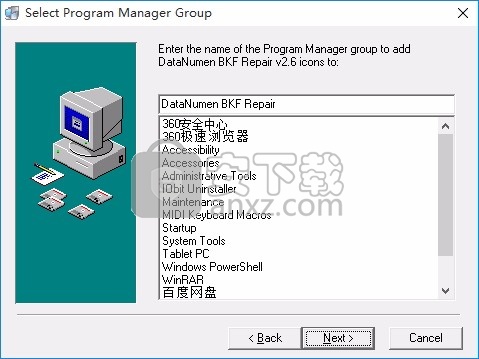
5、桌面快捷键的创建可以根据用户的需要进行创建,也可以不创建
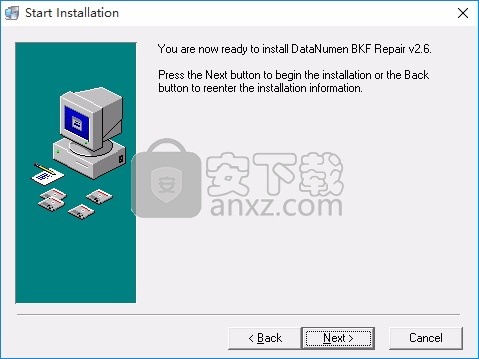
6、根据提示点击安装,弹出程序安装完成界面,点击完成按钮即可
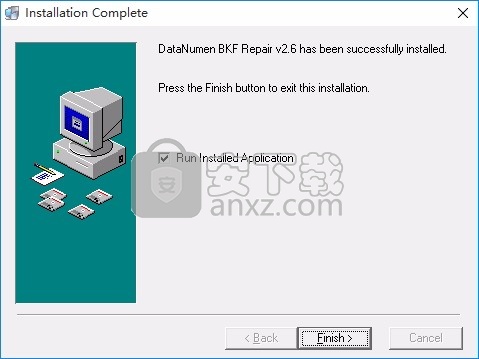
方法
1、程序安装完成后,可以直接运行该应用程序,然后选择enter license key。
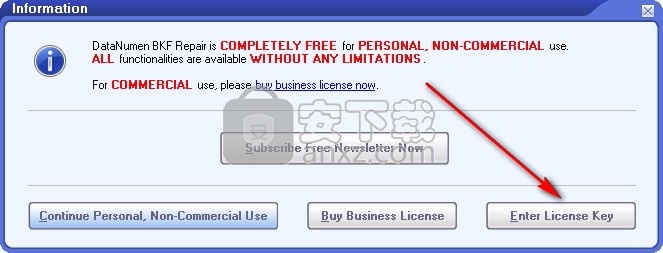
2、打开key注册文件,将文本中的用户和注册码复制到软件中,点击activate now即可。
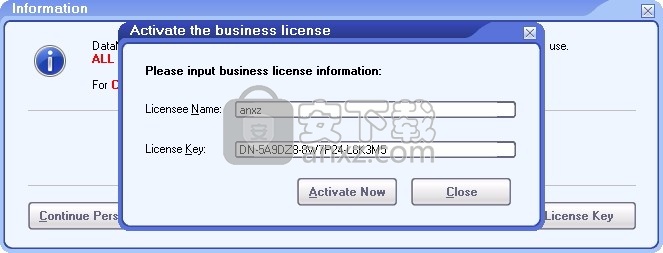
3、完成以上操作步骤即可将应用程序完成,现在就可以直接免费使用程序
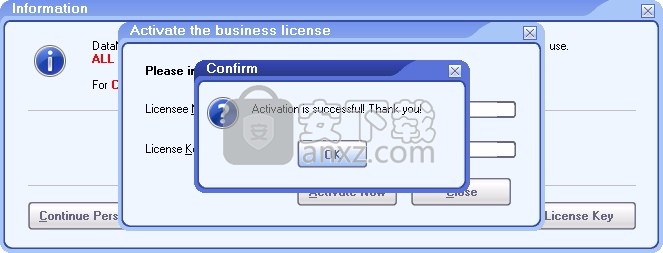
使用说明
维修档案
单击对话框中的“修复”选项卡,您可以开始修复损坏的Microsoft / Veritas备份(BKF)文件:
输入或选择要修复的损坏的Microsoft / Veritas备份(BKF)文件。您也可以单击搜索按钮进行搜索,然后选择要在本地计算机中修复的BKF文件。
在“将恢复的文件输出到”中,指定目录。在恢复过程中,从BKF文件恢复的文件将保存在此目录中。
单击“开始修复”按钮开始修复过程。您将看到进度变化栏。如果要中止修复过程,请单击“停止修复”按钮。
修复过程之后,从BKF文件恢复的文件将保存在步骤2中指定的目录中。
您可以单击“保存日志”按钮将修复日志保存到文件中。您还可以通过在保存文件对话框中选择“包括系统信息”选项,在日志文件中包括其他信息。这些信息可以帮助我们的技术支持诊断您的系统并更有效地解决您的问题。

注意:
如果使用的是演示版的DBKFR,则在修复之后,它将报告BKF文件中每个可恢复文件的信息,包括文件名,文件大小以及文件的数据集,卷和目修复一批文件
单击对话框中的“批量修复”选项卡,可以修复一批损坏的Microsoft / Veritas备份(BKF)文件:
单击“添加文件”,将Microsoft / Veritas备份(BKF)文件添加到“要修复的文件列表”列表中。 初始修复状态为“未修复”。
单击“搜索文件”以搜索并选择要在本地计算机上修复的BKF文件。
单击“删除文件”可以删除列表中的选定文件。
单击“全部删除”可以清除列表。
将要修复的文件添加到列表中之后。 单击“开始修复”以修复列表中的所有文件。 成功修复文件后,其状态将更改为“成功”。 否则,其状态将变为“失败”。 您也可以单击“停止修复”按钮中止赔偿程序。 在这种情况下,文件的修复状态将变为“已终止”。录属于。但是,演示版本将不会保存可恢复文件。请订购完整版以获取所有消息。
选件
单击对话框中的“选项”选项卡,可以在修复过程中设置选项:
如果选择了“完成后打开包含从备份文件恢复的所有文件的目录”选项,则在修复过程之后,DBKFR将打开包含从Microsoft / Veritas备份(BKF)文件恢复的所有文件的目录。默认情况下选中此选项。
如果选择“快速扫描和恢复”选项,则DBKFR将对损坏或损坏的BKF文件执行更快的扫描和恢复。默认情况下选中此选项。但是,如果要对BKF文件执行更彻底的扫描,请取消选择此选项。
如果选择了“准确的扫描和恢复”选项,则DBKFR将对损坏或损坏的BKF文件执行更准确的扫描和恢复,这可以防止生成某些实际上无用的文件。默认情况下选中此选项。但是,如果要恢复每个可能的文件或文件的某些片段,请取消选择此选项。
注意:
DBKFR将记住您上次设置的选项。
高级选项
单击对话框中的“高级选项”选项卡,可以在修复过程中设置高级选项:
“临时文件目录”
DBKFR使用此目录创建临时文件。默认情况下,此字段设置为Windows临时目录。如果为空,则将在当前目录中创建所有临时文件和文件夹。
“内部处理缓冲区大小”
您可以设置用于内部处理的缓冲区的大小(以字节为单位)。有效缓冲区大小为1到32767。默认值为512。
如果要修复的文件位于可靠的介质(例如硬盘)上,则可以将缓冲区大小设置为32767,以获得最大的修复速度。但是,在大多数情况下,默认值512的性能类似于32767。
如果文件位于损坏的媒体(例如损坏的软盘)上,则可以通过设置较小的缓冲区大小来强制DBKFR执行更彻底的扫描和修复。在缓冲区大小等于1的极端情况下,DBKFR将执行最彻底的扫描,但这会大大降低速度,仅建议用于相对较小的文件(1MB至10MB)。
简而言之,通过增加缓冲区大小,可以提高修复速度,但是如果文件位于损坏的介质上,则彻底性将降低。反之亦然。
上下文菜单扩展
安装DBKFR之后,只需在Explorer中单击鼠标即可修复BKF文件,因为DBKFR已将其功能集成到其中。具体操作如下:
在资源管理器中,选择要修复的BKF文件,然后单击鼠标右键。
将出现一个上下文菜单,您可以在其中找到“修复文件...”和“修复并打开文件...”菜单项来修复文件。
通过单击“修复文件...”,可以修复所选文件。如果所选文件的名称为“ a.BKF”,则固定文件将自动命名为“ a_fixed.BKF”。
通过单击“修复并打开文件...”,可以修复所选文件。修复过程之后,固定的BKF文件将自动打开。
拖放
DBKFR支持文件拖放操作。您可以将要修复的文件拖放到“选择要修复的Microsoft / Veritas备份(BKF)文件”编辑框中,删除的文件名将自动出现在编辑框中。然后您可以单击“开始修复”按钮来修复文件。
人气软件
-

PDF去水印工具(PDF Watermark Remover) 9.69 MB
/简体中文 -

万能文件打开器(FileViewPro) 58.1 MB
/简体中文 -

Beyond Compare 3中文 33.48 MB
/简体中文 -

目录文件清单生成工具 Excel清单 绿色版 5.00 MB
/简体中文 -

空文件夹清理工具(EmptyFolderNuker) 0.16 MB
/简体中文 -

LDAP Admin(LDAP管理工具) 1.84 MB
/简体中文 -

ePDF 5.35 MB
/简体中文 -

picture manager 2013单独安装包 19.65 MB
/简体中文 -

project reader中文版 8.96 MB
/简体中文 -

笔记本wifi万能钥匙电脑版 10.46 MB
/简体中文


 华为云空间 v15.3.0.300
华为云空间 v15.3.0.300  联想Filez 9.4.3.0
联想Filez 9.4.3.0  文件管理器 XYplorer v24.70.0000
文件管理器 XYplorer v24.70.0000  FreeFileSync v12.2 绿色
FreeFileSync v12.2 绿色  UltraCompare Pro 18中文 32/64位 附注册机
UltraCompare Pro 18中文 32/64位 附注册机  Deltawalker(文件比对工具) v2.3.2 免费版
Deltawalker(文件比对工具) v2.3.2 免费版 












